一、连接
电脑和手机/平板多屏协同的连接方式支持:USB连接和WLAN连接。针对高帧率和低延时场景,由于WLAN网络稳定性问题,建议采用USB连接。
1. USB连接
连接步骤:
使用USB连接电脑和手机/平板。
在手机/平板的“USB的用途”中选择“多屏协同”。
在电脑多屏协同应用中打开连接->连接设备->USB直连,自动识别到设备后,完成连接。
或者在手机/平板多屏协同界面,在“可连接的投屏设备”中选择电脑设备点击“连接”。
首次使用中,在手机/平板,请接受“智慧投屏服务条款”,并授权。
2. WLAN连接
连接步骤:
请将电脑和手机/平板接入同一WLAN网络。
打开手机/平板的设置>多屏协同>扫一扫,进行扫码连接。
首次使用中,在手机/平板,请接受“智慧投屏服务条款”,并授权。
二、协同功能
1. 电脑镜像
该功能是将电脑屏幕内容实时地投影到手机/平板,主要功能操作包括:
开启/退出
在连接后的功能首页,在“电脑镜像”功能框中选择开启/退出。
手机控制电脑 在投屏手机/平板上,控制电脑方式,包括触摸屏和以下方式:
返回桌面。返回电脑的Windows桌面。
多屏任务切换。电脑多任务切换功能。
撤销。编辑时,撤销上一步操作。
保存。编辑时,保存。
截图。一键截图当前界面到剪切板。
退出。退出电脑镜像。
2. 电脑扩展
该功能是将手机/平板屏幕作为电脑的扩展屏幕使用。本功能包括:
定义手机/平板屏幕位置
定义“电脑扩展”的屏幕位置,即手机/平板屏幕相对于电脑屏幕位置。 操作路径:电脑多屏协同->设置->设备互联->电脑扩展->屏幕位置。
开启/退出
在连接后的功能首页,在“电脑扩展”功能框中选择开启/退出。
开启电脑扩展功能后,手机/平板作为电脑的扩展屏幕使用,具体功能,请参考Windows帮助文档。
手机控制电脑
在投屏手机/平板上,控制电脑方式,包括触摸屏和以下方式:
返回桌面。返回电脑的Windows桌面。
多屏任务切换。电脑多任务切换功能。
撤销。编辑时,撤销上一步操作。
保存。编辑时,保存。
截图。一键截图当前界面到剪切板。
退出。退出电脑扩展。
3. 手机镜像
该功能是将手机/平板的屏幕内容实时地投影到电脑,主要功能操作包括:
开启/退出
在连接后的功能首页,在“手机镜像”功能框中选择开启/退出,实现手机/平板屏幕内容实时镜像到电脑。
熄屏投屏
手机/平板屏幕上的浮动球中选择“熄屏投屏”,关闭屏幕显示。
虚拟手柄
手机/平板浮动球中选择“虚拟手柄” ,在手机/平板启动虚拟手柄应用,用户可通过虚拟手柄操控投屏中的游戏。
扩展投屏
手机/平板浮动球中选择“扩展投屏”,把手机/平板上当前应用界面投影到电脑。该功能实现将手机/平板的某一应用投影到电脑。
熄屏投屏
手机/平板浮动球中选择“熄屏投屏”,关闭屏幕显示。
投应用
手机/平板浮动球中选择“投应用”,把手机/平板上当前应用界面投影到电脑。
触控板
扩展投屏中,用户在手机/平板浮动球中选择“触控板”,在手机/平板启动触控板板界面,用户通过操控版,操控电脑上扩展投屏应用。
4. 键鼠共享
该功能实现了通过电脑键鼠同时控制电脑和手机/平板。鼠标在电脑上,键鼠操控电脑,当把鼠标移动到手机/平板,键鼠操控手机/平板。具体功能包括:
定义手机/平板屏幕位置
定义“键鼠共享”的手机/平板屏幕相对于电脑屏幕位置。 操作路径:电脑多屏协同->设置->设备互联->键鼠共享->屏幕位置。
开启/退出
在电脑多屏协同应用,在连接后的功能首页,在“键鼠共享”功能框中选择开启/退出。
键鼠操控手机/平板
从电脑往手机/平板屏幕位置移动鼠标,实现鼠标穿越到手机/平板屏幕,从而键鼠控制手机/平板。
键鼠操控电脑
从手机/平板屏幕位置移回鼠标,实现鼠标穿越回电脑,从而键鼠操控电脑。
5. 按键映射
该功能用于在游戏投屏场景,实现电脑键盘到游戏界面的操控映射,从而实现通过电脑实体键操控游戏。该功能只作用于创建按键映射时的投屏应用,允许用户为不同的游戏应用创建各自的按键映射。该功能操作包括:
创建按键映射
① 手机/平板启动游戏,投屏窗口中显示为游戏界面。
② 选择投屏窗口->顶部菜单栏->按键映射,进入按键映射创建流程。
开启/关闭按键映射
① 打开按键映射开启/关闭。操作:选择投屏窗口->顶部菜单栏->按键映射->开启/关闭。
② 手机/平板切换创建按键映射对应的游戏,按键映射自动启用。
开启/关闭鼠标映射
① 创建按键映射时候,映射了鼠标按键,启用后,电脑鼠标会被按键映射锁定,从而导致用户无法使用电脑鼠标。
② 通过按键'~'退出/启用鼠标按键映射,用户正常使用电脑鼠标。
6. 游戏设置
该功能包括游戏投屏中的一些辅助功能,包括:狩猎模式、超广角模式、主播模式等,具体功能请参考软件界面。功能开启路径:选择投屏窗口->顶部菜单栏->游戏设置。
7. 屏幕录制
该录屏功能用于录制投屏窗口中内容。
开启录屏
在投屏窗口顶部菜单栏中,选择屏幕录制,启动录屏功能。
8. 剪切板共享
该功能用于电脑和手机/平板之间剪切板共享,实现跨设备的拷贝/粘贴内容共享。启用该功能操作包括:
开启/关闭剪切板共享
开启/关闭开关:手机/平板->设置->多屏协同->共享剪切板开关。
9. 跨屏输入
该功能实现电脑输入法对手机/平板的输入界面的文字输入。该功能操作包括:
在电脑上,在投屏应用中选中输入界面,进入输入状态。
使用电脑输入法和电脑键盘输入文字,文字上屏到投屏应用的输入界面。
可使用电脑键盘对输入界面进行光标移动、选择、删除等快捷控制。
10. 文件管理
该功能实现电脑与手机/平板间的文件传输功能,包括相互拖拽,通过资源管理器管理手机/平板文件功能。具体包括:
管理手机/平板文件
电脑与手机/平板建立多屏协同连接后,通过电脑多屏协同应用->连接->管理手机文件按钮进入文件管理。
相互拖拽
① 从手机/平板拖拽文件到电脑
在手机/平板的图库和文件管理应用(系统自带,目前不支持第三方应用)中,长按鼠标,选定文件并浮起图标,进入文件拖拽状态。鼠标拖拽到电脑界面后,释放鼠标完成拖拽拷贝。
② 从电脑拖拽文件到手机/平板
在电脑上桌面/图库/资源管理器等Windows应用中,鼠标拖拽文件到投屏应用,释放鼠标,完成拖拽拷贝。电脑拖拽到手机/平板文件,存储位置为:/手机/Multi Screen collaboration.
三、设置
基础设置
主要包括投屏画质、帧率、声音控制,具体请参考电脑软件多屏协同->设置->投屏->基础设置。
录屏设置
主要包括画质、编码方式、存储位置等。具体请参考电脑软件多屏协同->设置->投屏->录屏设置。
屏幕位置
设置手机/平板相对于电脑屏幕位置,该设置同时作用于“扩展投屏”和“键鼠共享”。
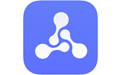

 多屏协同(努比亚),可以实现手机和电脑屏幕互通,在手机上编辑文件、玩游戏等,都能无缝地在电脑上同步,实现高效的信息流转与共享。
多屏协同(努比亚),可以实现手机和电脑屏幕互通,在手机上编辑文件、玩游戏等,都能无缝地在电脑上同步,实现高效的信息流转与共享。

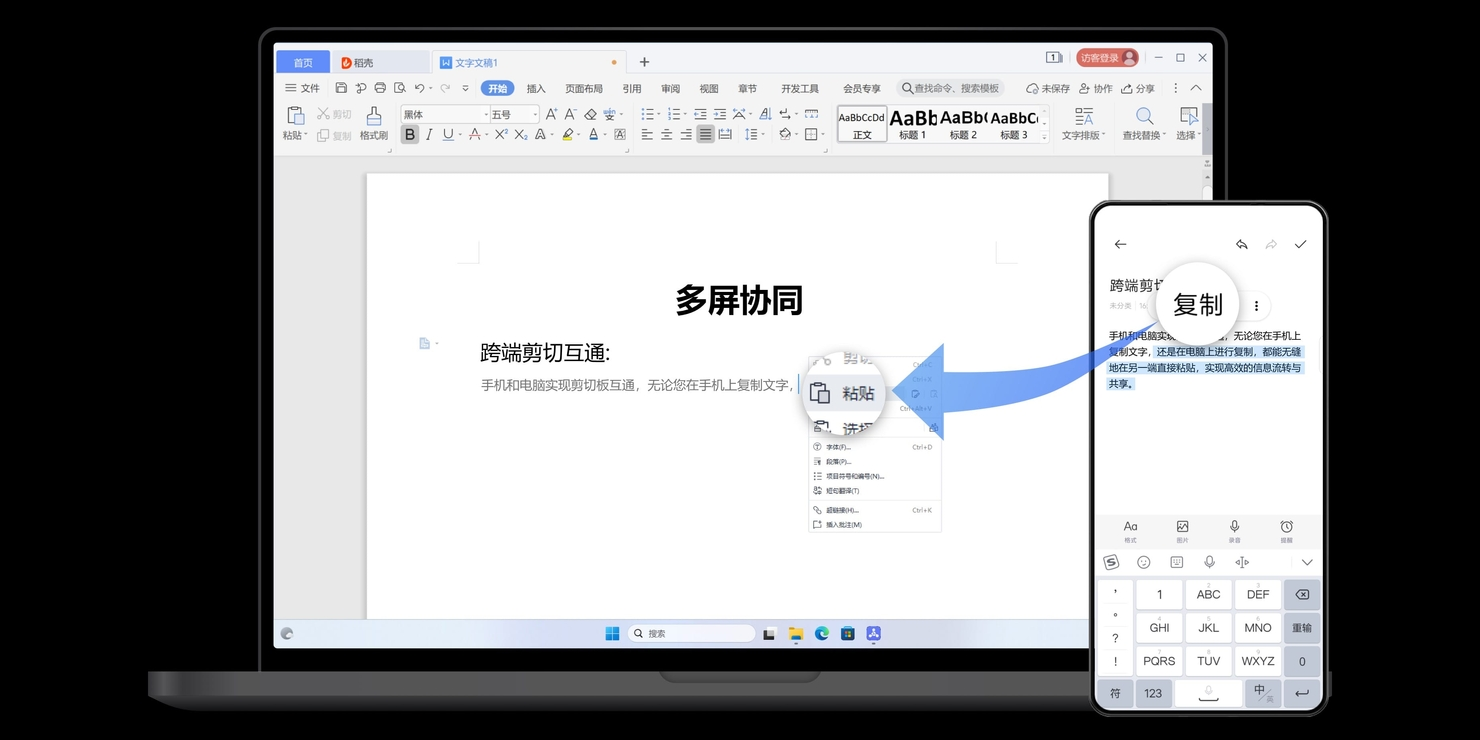
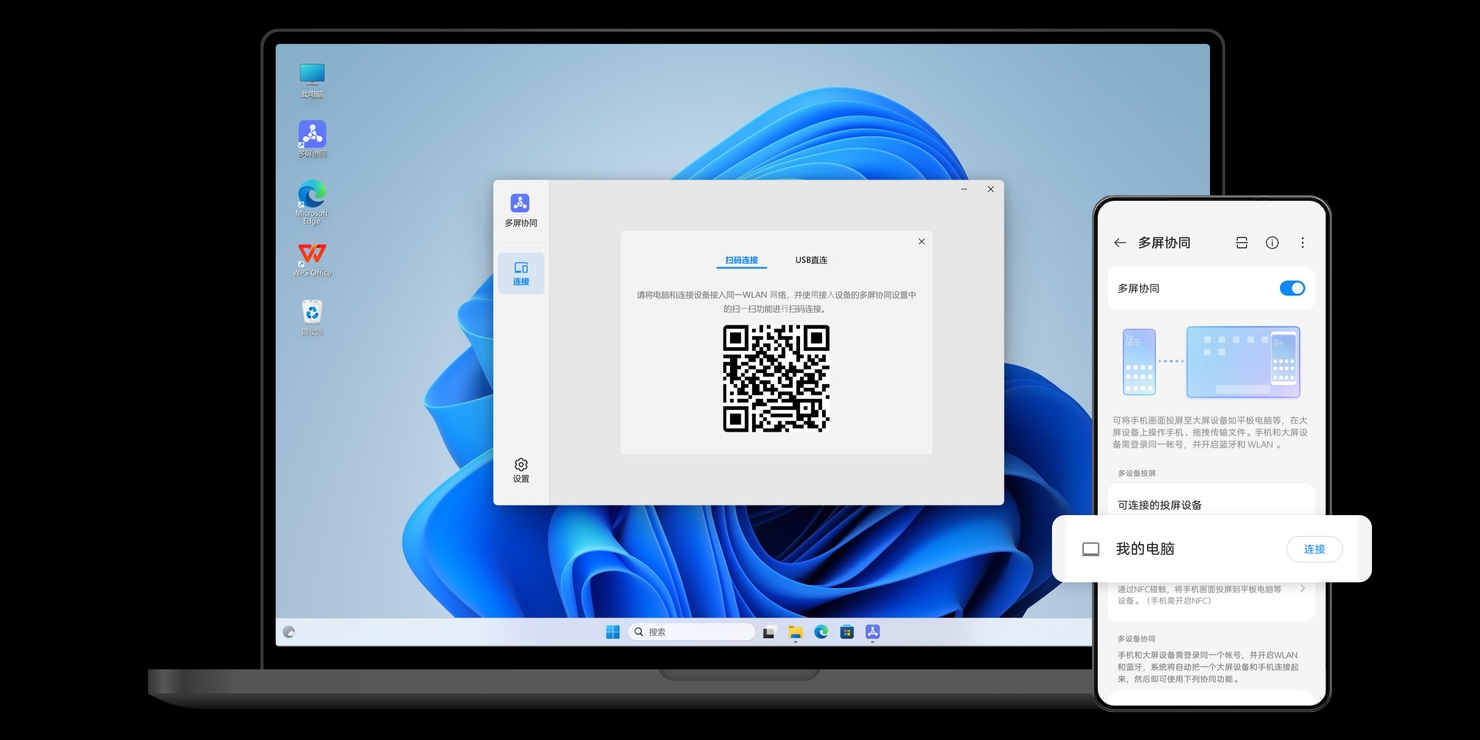
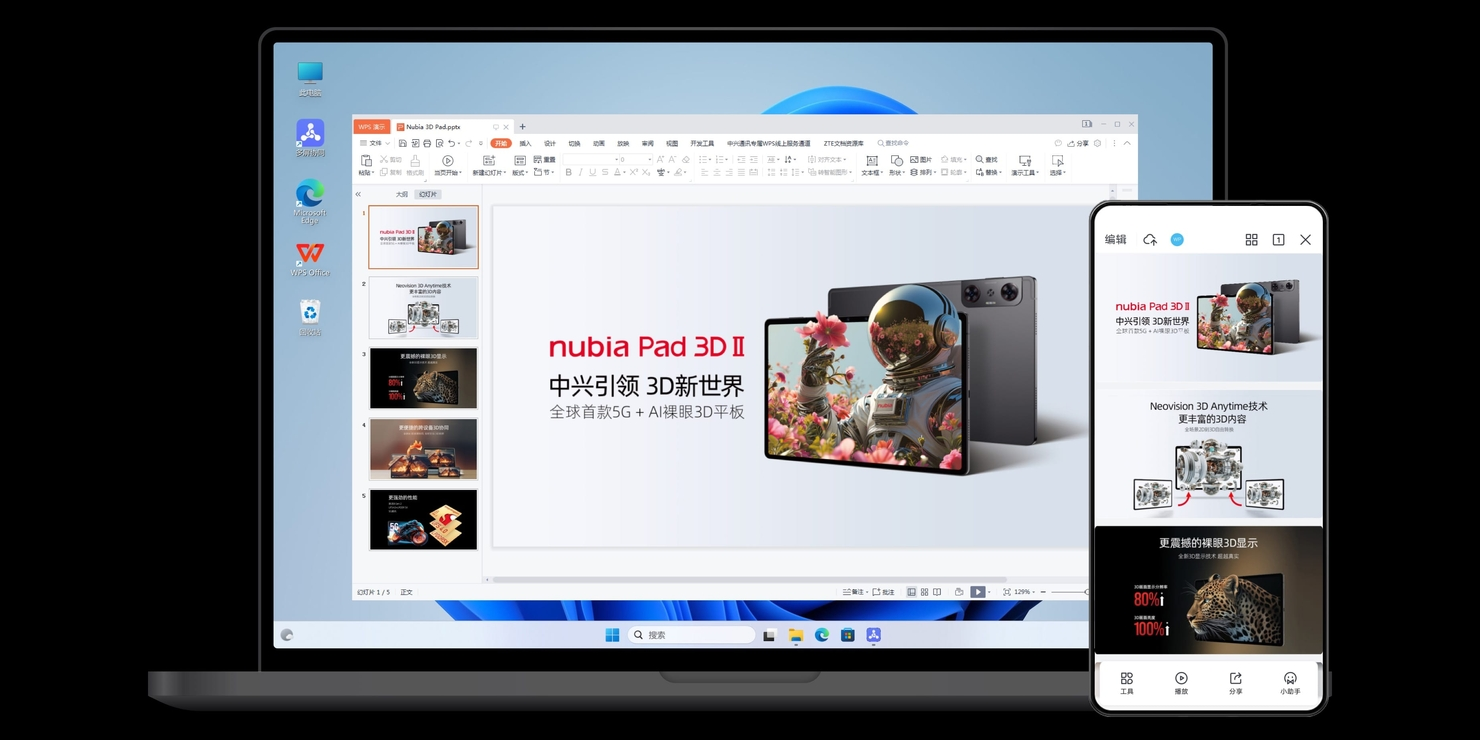
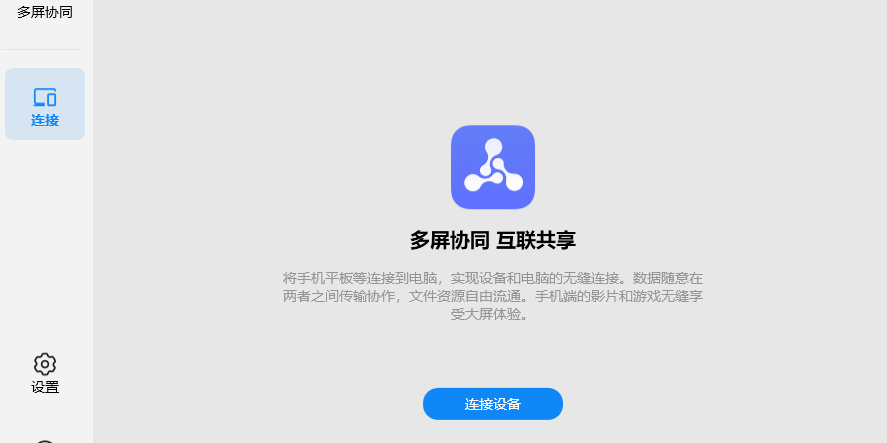
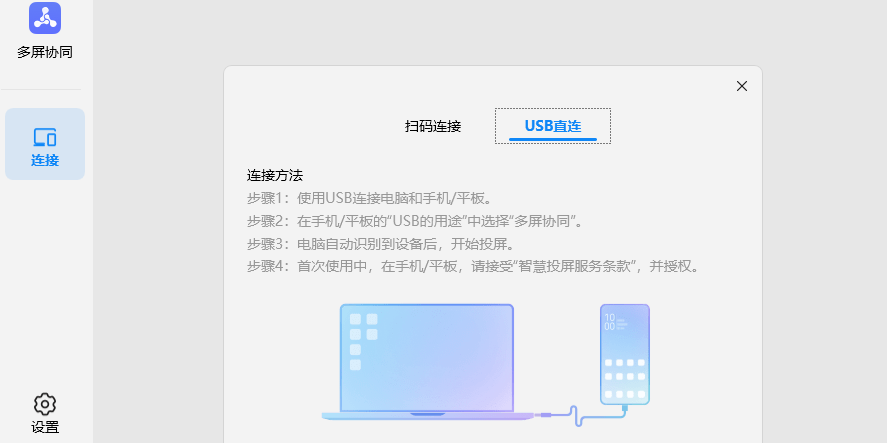
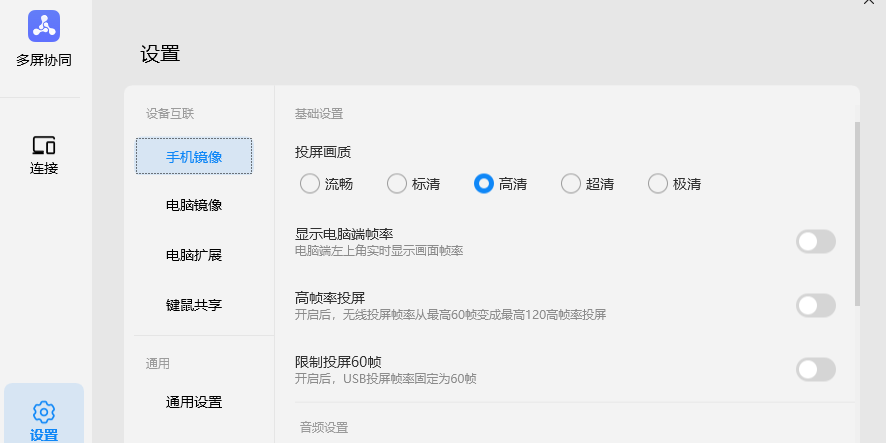

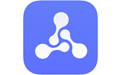 多屏协同(努比亚) v3.1.4官方正式版
多屏协同(努比亚) v3.1.4官方正式版